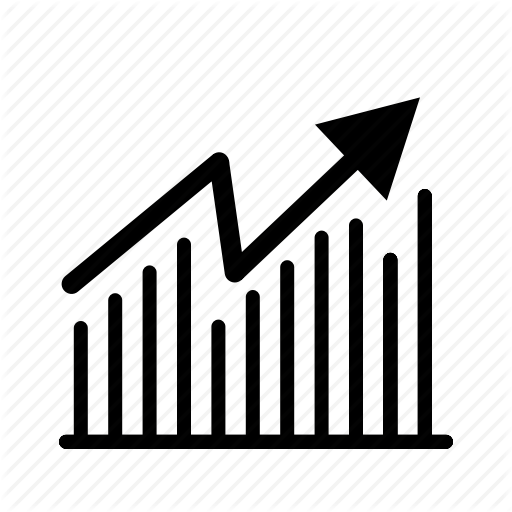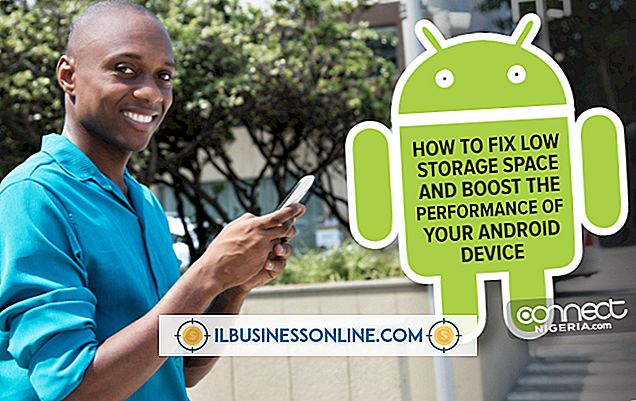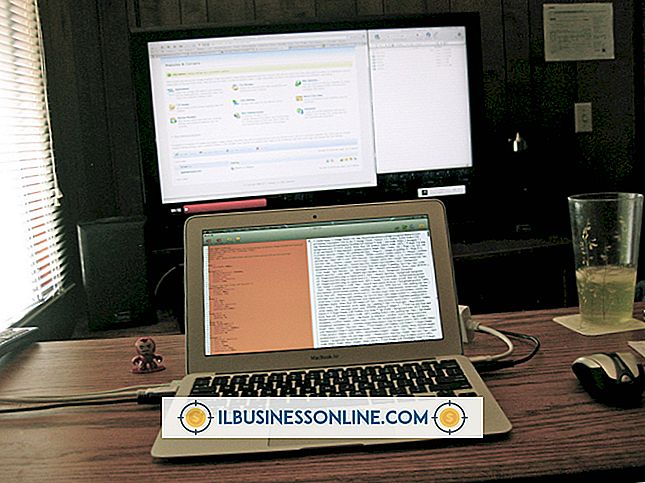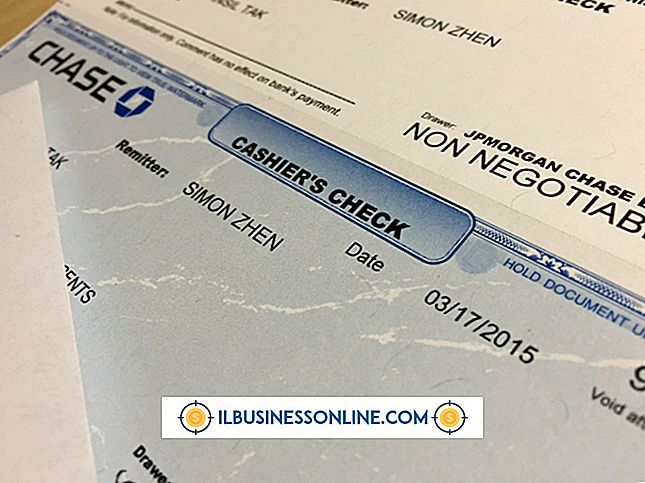電源ボタンを押し続けてもコンピュータの電源が切れない

コンピュータをシャットダウンする正しい方法は、Windowsの「スタート」ボタンを押して、利用可能なオプションから「シャットダウン」を選択することです。 ただし、コンピュータが正常にシャットダウンしないことがあるため、電源ボタンを押したままにしてコンピュータの電源を切る必要があります。 この方法でもうまくいかない場合は、いくつかのトラブルシューティング手順を試すことができます。
通常シャットダウン
可能な限り、コンピュータはオペレーティングシステムからシャットダウンする必要があります。 これにより、開いているファイルが保存され、一時ファイルが削除され、アプリケーションとオペレーティングシステムが正しく閉じられます。 ソフトウェアの問題が原因でオペレーティングシステムがコンピュータをシャットダウンできない場合は、電源ボタンを4秒以上押し続けると、通常コンピュータハードウェアがシャットダウンされますが、ソフトウェアを閉じることはできません。 コンピュータの再起動時に、オペレーティングシステムがファイルの復元に余分な時間を必要とする場合があり、ディスクの確認または確認を推奨する場合があります。
プラグを引く
プラグを抜いたりバッテリーを取り外す前に、できるだけ多くのプログラムを試して閉じてください。 デスクトップの電源コードが電源バーまたは無停電電源装置にスイッチで接続されている場合は、そのスイッチを使用して電源を切ります。 コンセントに差し込まれている場合は、プラグを素早く引きます。 同様に、ノートパソコンのバッテリーは1回の滑らかな動きで取り外す必要があります。 ハードドライブは安全に電源を切ることができるように設計されていますが、コンピュータ内の電子機器は、電圧スパイクや振動するプラグやバッテリによるオフ/オンサイクルによって損傷する可能性があります。 電源プラグを動かすとアークが発生する可能性があり、その結果、コンセントが損傷する可能性があります。
電源管理設定
電源が回復し、コンピュータが再起動したら、電源ボタンの動作を制御する設定を確認する必要があります。 オペレーティングシステム内には、電源ボタンを押してノートパソコンのカバーを閉じたときのコンピュータの動作を調整する設定があります。 Windowsシステムでは、これらはコントロールパネルの[電源の管理]または[電源オプション]から利用できます。 詳細設定を確認する必要があります。 Appleシステムでは、これらの設定は「システム環境設定」の「省エネルギー設定」から利用できます。
BIOS設定
BIOS設定も電源ボタンの動作に影響を与える可能性があります。 BIOS設定を変更するには、起動中にキーまたはキーの組み合わせを押す必要があります。 BIOSとコンピュータによっては、これは "F1"、 "F2"、 "DEL"、または他のキーになります(「参考文献」を参照)。 どのキーを押すかを示すメッセージが画面に点滅することがあります。 BIOS設定が表示されたら、各ページで電源設定を確認します。
不良電源スイッチ
コンピュータが電源ボタンに反応しない、または電源ボタンを押したままにしても再起動する場合は、ボタンが故障している可能性があります。 デスクトップの電源スイッチを交換するのは比較的簡単です。 場合によっては、外側ケースの物理スイッチと実際の電気スイッチを内側で接続する機械的リンクがあり、このリンクを修理または交換することができます。 ラップトップの電源スイッチに欠陥があると、費用のかかる修理になる可能性があり、古いラップトップでは経済的に実現不可能な場合があります。